本文主要是介绍华为云幻兽帕鲁服务器搭建教程,希望对大家解决编程问题提供一定的参考价值,需要的开发者们随着小编来一起学习吧!
华为云作为国内领先的云服务提供商,提供了丰富的云服务产品和解决方案,本文将介绍基于华为云服务器搭建幻兽帕鲁服务器,助力大家快速部署属于自己的游戏联机服务器!

第一步:购买服务器
华为云推出了游戏联机服务专用便宜云服务器,4核16G10M(6-15人联机推荐),1个月25.61元,3个月76.82元;8核32G15M(12-25人联机推荐),1个月99.17元,3个月298元!
购买入口:https://txy.ink/hwy/
【Linux平台】操作系统选择Ubuntu 22.04 server 64bit,系统盘按默认,安全组规则 入方向 添加 UDP 8211
【Windows平台】操作系统选择Windows sever 2019/2022,系统盘按默认,安全组规则 入方向 添加 UDP 8211
第二步:服务器部署
想要实现多人联机需要自己搭建服务器,华为云官方提供了两种服务器快速搭建教程,让大家看完就能学会。
方法一:【Linux平台】搭建教程
华为云服务器购买之后,登录华为云弹性云服务器 ECS控制台,单击已经购买的服务器的“远程登录”,使用控制台提供的VNC方式登录。
华为云根据幻兽帕鲁官方教程,为大家提供了一键部署的链接。
大家只需执行如下命令即可完成幻兽帕鲁服务端的搭建,当出现如下图示效果,则证明已经部署成功。
wget -P /tmp/ https://documentation-samples.obs.cn-north-4.myhuaweicloud.com/solution-as-code-publicbucket/solution-as-code-moudle/deploy-a-palworld-dedicated-server/userdata/install_palworld_ubuntu.sh
chmod 744 /tmp/install_palworld_ubuntu.sh
/tmp/install_palworld_ubuntu.sh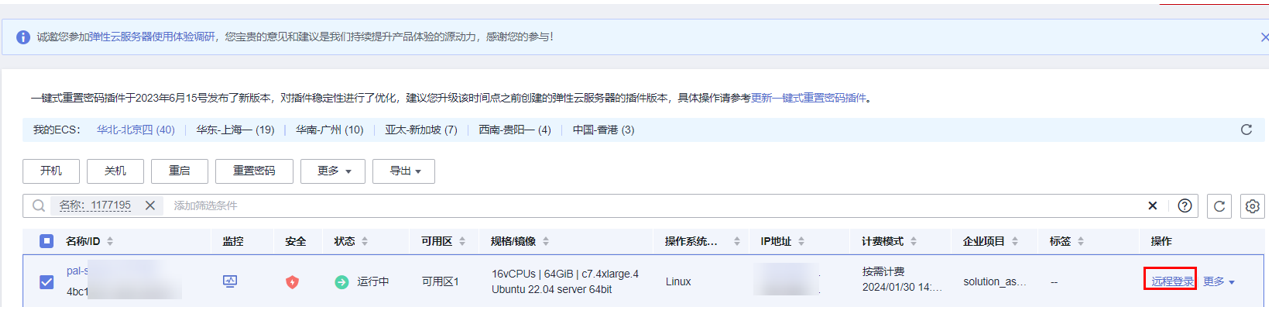
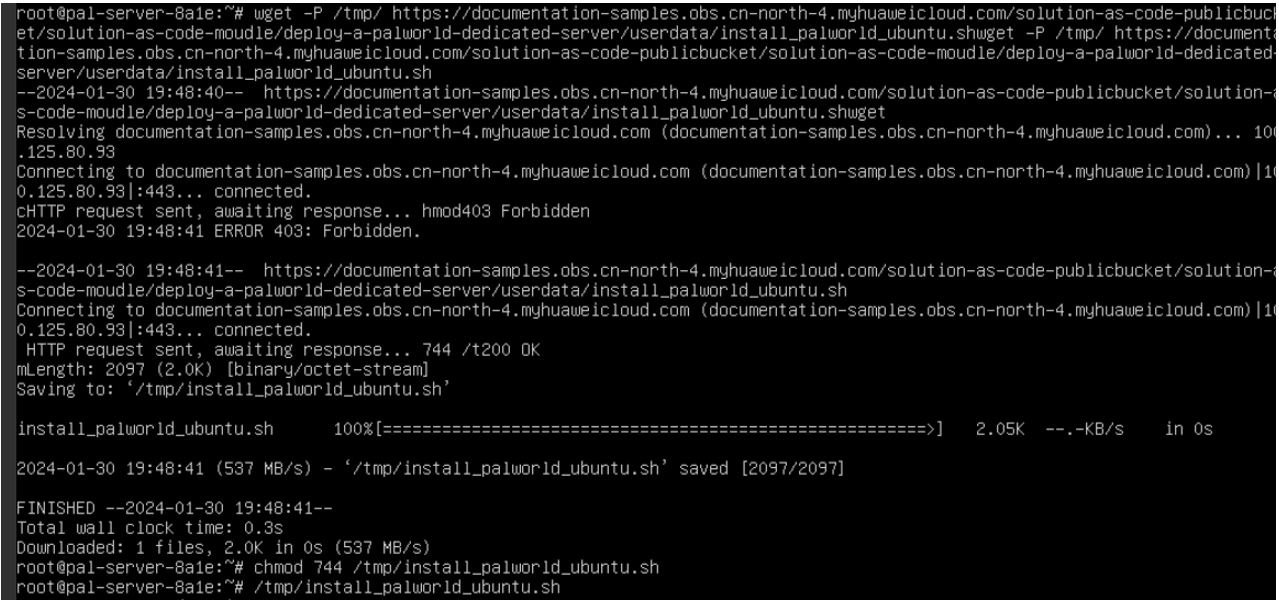

附录: 该脚本默认为大家提供开机自启动功能,大家可以使用如下命令检查服务器是否正常启动。
启动幻兽帕鲁的服务
sudo systemctl start palworld重启幻兽帕鲁的服务
sudo systemctl restart palworld关闭幻兽帕鲁的服务
sudo systemctl stop palworld查询幻兽帕鲁服务的状态
sudo systemctl status palworld方法二: 【Windows平台】搭建教程
步骤①:登录华为云服务器
使用“windows+R” 在对话框输入mstsc ,点击“确定”:
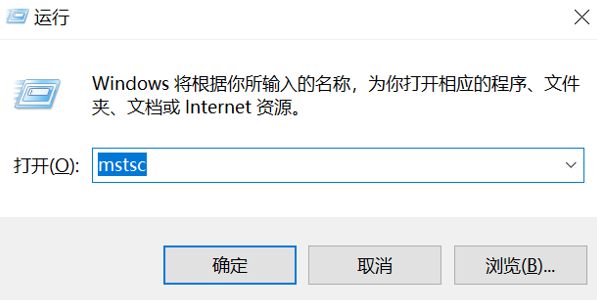
进入远程连接服务器界面,输入服务器IP地址(可在控制台查看),点击“连接”
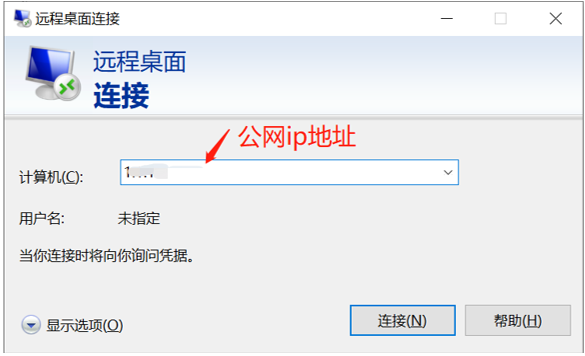
点击“更多选项”,选择使用其他账户:
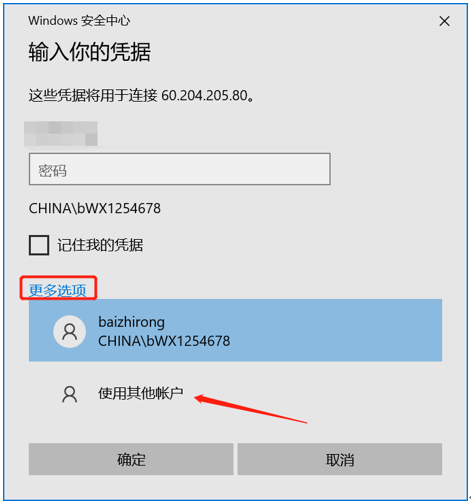
输入用户名 “Administrator”,输入密码(创建服务器时设置),点击登录即可。
步骤②:安装directX runtime服务
- 在windows C盘下创建文件夹 命名为DX
- 访问:https://www.microsoft.com/zh-cn/download/details.aspx?id=35
下载dxwebsetup.exe 目录为C:\DX
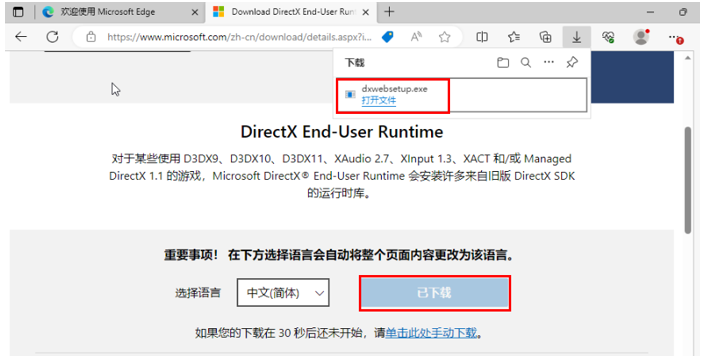
运行dxwebsetup进行安装
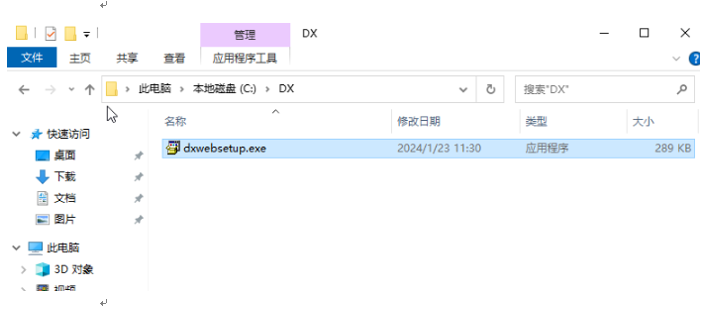
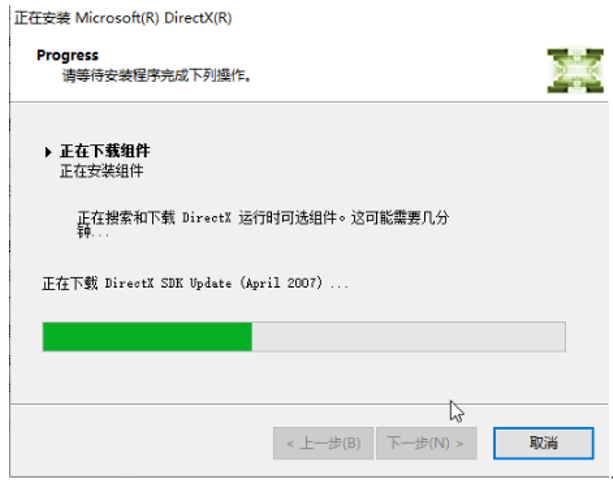
步骤③:安装Microsoft visual C++ runtime服务
- 在windows C盘下创建文件夹 命名为VC
- 访问https://aka.ms/vs/17/release/vc_redist.x64.exe
- 下载VC_redist.x64.exe 目录为 C:\VC
- 运行VC_redist.x64.exe进行安装
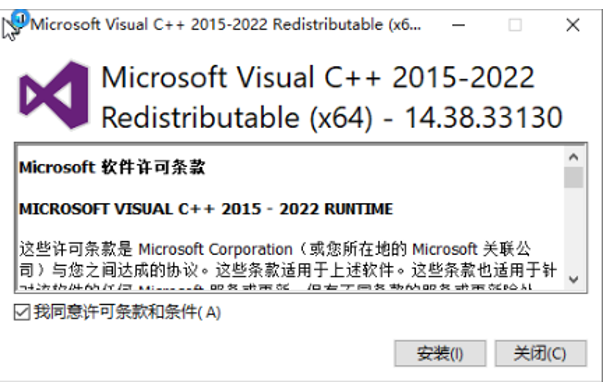
步骤④:安装steam CMD服务
- 在windows C盘下创建文件夹 命名为steamcmd
- 访问:SteamCMD - Valve Developer Community
- 下载zip 目录为C:\steamcmd
- 解压zip文件 运行exe 自行安装
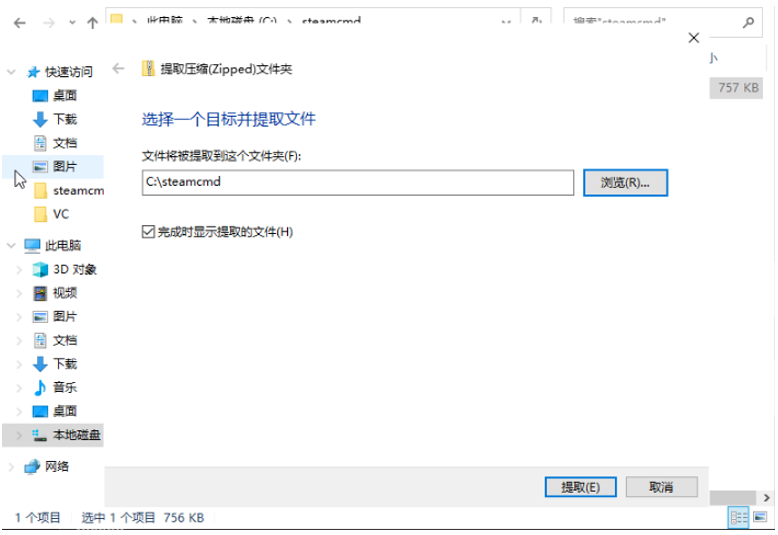
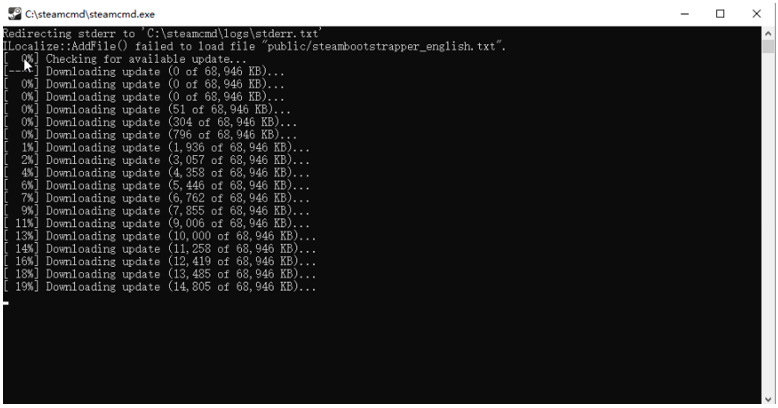
步骤⑤:安装palworld服务端
- exe已运行
- 输入 login anonymous 匿名登录steam服务器
- 输入 app_update 2394010 validate 后,按回车下载这个游戏的服务端
- 安装完毕后 输入 quit 关闭cmd
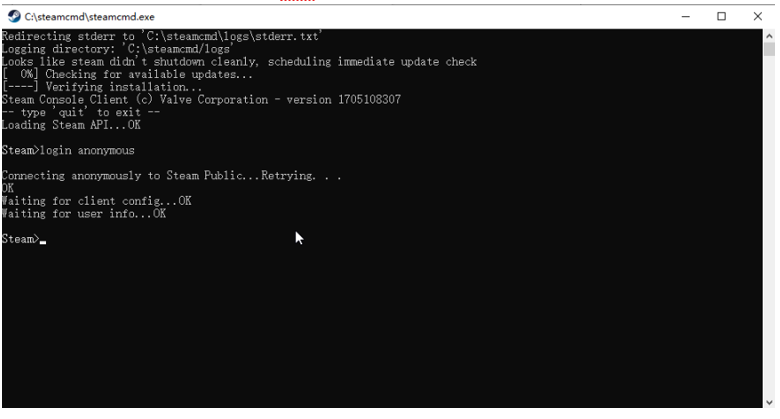
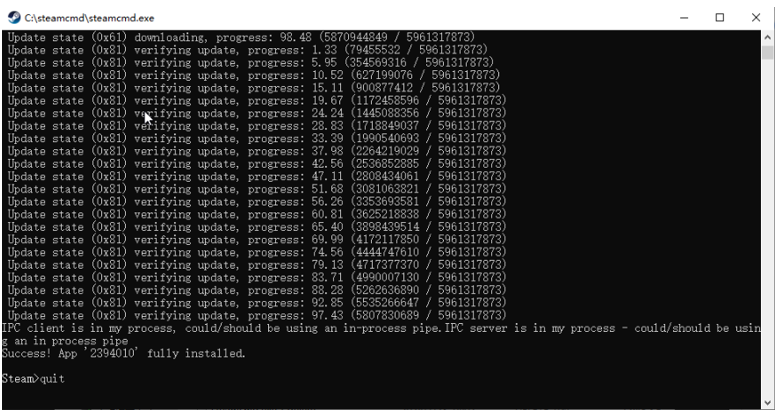
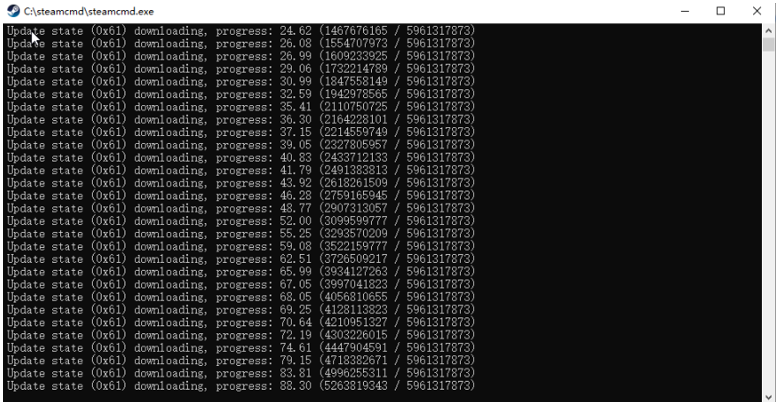
步骤⑥:运行palworld sever
打开此电脑,访问C:\steamcmd\steamapps\common\PalServer 运行PalSever.exe
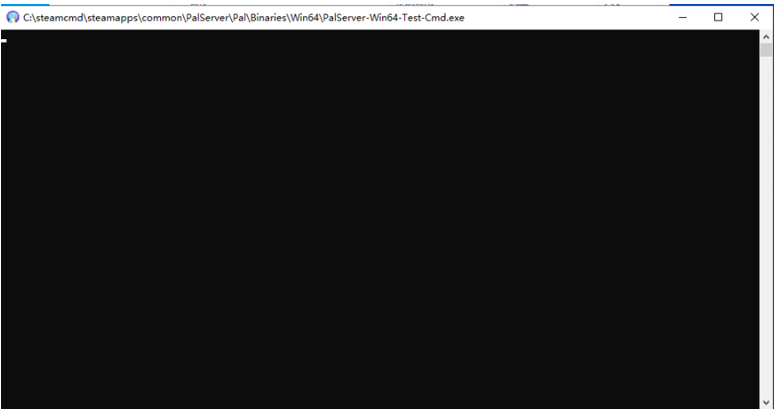
步骤⑦:连接palworld sever
Steam启动palworld客户端 ,选择“加入多人游戏(专用服务器)”,最下方输入云服务器IP:8211 ,点击“联系”即可。
例:127.0.0.1:8211
以上就是华为云服务器幻兽帕鲁游戏联机服务器搭建教程,即使是初次尝试架设游戏服务器的新手也能在短时间内轻松拥有自己的游戏联机服务器!
这篇关于华为云幻兽帕鲁服务器搭建教程的文章就介绍到这儿,希望我们推荐的文章对编程师们有所帮助!





